
Netflix — лучшая служба потокового вещания, несмотря на то, как сильно конкуренты пытаются их обойти. На Netflix вы можете смотреть тысячи часов телепередач и фильмов. Большая часть контента на платформе представлена на английском языке, но вы также можете найти контент на французском, испанском, немецком, хинди и многих других языках.
Содержание
Если вы хотите узнать, как изменить язык на Netflix, вы попали по адресу. Читайте дальше и узнайте, как изменить аудио, субтитры и язык профиля на Netflix, используя различные устройства.
Изменение языка в профиле Netflix
Прежде всего, вы можете изменить язык в своем профиле Netflix. Это первое, что вам следует сделать, если вы испытываете трудности с языком по умолчанию в своем профиле. Вы также можете изменить язык в своем профиле, если вы пытаетесь выучить другой язык. Многие люди действительно используют Netflix для изучения языков. Это увлекательно и интуитивно понятно.
Мы вернемся к этому позже, а сейчас давайте сосредоточимся на изменении языка профиля. Вы можете сделать это только в онлайн (браузерной) версии Netflix, используя любой браузер на вашем телефоне, планшете или компьютере. Чтобы изменить язык профиля Netflix, выполните следующие шаги:
- Войдите в свою учетную запись Netflix через браузер (в приложении это сделать невозможно).
- Нажмите на Manage Profiles.
- Выберите профиль, который вы хотите изменить.
- Нажмите на опцию Язык.
- Выберите язык, который вы предпочитаете.
- Выйдите из учетной записи и войдите в нее снова, чтобы изменения вступили в силу.
Если это не сработало, выполните шаги еще раз, чтобы выбрать английский язык. Выйдите из своей учетной записи и повторите шаги. На этот раз выберите предпочтительный язык, например, испанский. Выйдите и снова войдите в систему, и это должно решить все проблемы.
Обратите внимание, что вы можете использовать эти шаги в любое время, когда у вас возникнут проблемы с языком субтитров. Сделайте то же самое, и проблема исчезнет. Еще один изящный трюк — воспроизведение материалов с рейтингом зрелости после того, как вы изменили субтитры. Это исправление распространенной ошибки с субтитрами на Netflix.
Изменение языка аудио и субтитров на Netflix
Изменить язык профиля на Netflix достаточно просто. Так же, как и изменить язык аудио и субтитров, но здесь есть одна загвоздка. Выбор языка аудио и субтитров в Netflix отличается почти для каждого типа устройств.
Конечно, инструкции доступны на официальном сайте поддержки Netflix. Однако, чтобы избавить вас от лишних хлопот, вот шаги для каждой основной платформы:
На мобильных устройствах (Android и iOS)
- Запустите приложение Netflix Android или iOS .
- Включите любой фильм или телешоу по вашему выбору.
- После начала фильма или телешоу нажмите на любую часть экрана.
- Нажмите Диалоговое окно.
- Выберите нужный язык аудио или субтитров.
- Нажмите OK, если вы находитесь на Android, или кнопку X на iOS, чтобы возобновить просмотр фильма или передачи.
В браузере (компьютер)
- Войдите в свою учетную запись Netflix.
- Включите фильм или телепередачу.
- Во время воспроизведения нажмите Диалоговое окно.
- Выберите нужный язык (субтитры или аудио).
На приставке, Blu-Ray плеере или Smart TV
На новейших устройствах:
- Запустите Netflix на вашем устройстве.
- Включите фильм или телепередачу.
- Нажмите кнопку Вверх на пульте ДУ во время воспроизведения.
- Нажмите Диалоговое окно (если оно не отображается, нажмите кнопку Вниз на пульте ДУ).
- Выберите нужные вам субтитры или аудио.
На более старых устройствах:
- Запустите Netflix.
- Включите фильм или передачу.
- Нажмите на Аудио и субтитры в меню.
- Выберите нужный вам язык субтитров или аудио.
- Нажмите Назад на пульте ДУ.
- Нажмите кнопку Воспроизведение для возобновления просмотра.
На Roku
На новейших устройствах Roku:
- Запустите Netflix на вашем Roku.
- Включите фильм или передачу.
- Нажмите кнопку Вниз или Вверх на пульте ДУ.
- Выберите аудио и субтитры.
- Выберите язык субтитров или аудио.
На большинстве устройств Roku:
- Запустите Netflix.
- Включите фильм или передачу.
- Выберите Аудио и субтитры.
- Выберите язык субтитров или аудио.
- Нажмите Play на пульте ДУ.
На устройствах Amazon Fire
- Запустите Netflix на Firestick или Fire TV.
- Включите любой фильм или передачу.
- Нажмите кнопку вниз на пульте ДУ во время воспроизведения.
- Нажмите диалоговое окно.
- Выберите язык субтитров или аудио.
На Xbox One и Xbox 360
На Xbox One:
- Запустите приложение Netflix.
- Выберите фильм или передачу.
- Во время воспроизведения нажмите кнопку вниз на контроллере.
- Отметьте диалоговое окно и нажмите кнопку A.
- Выберите язык субтитров или звука.
На Xbox 360:
- Запустите Netflix.
- Выберите один из ваших любимых фильмов или передач.
- Нажмите кнопку вниз.
- Теперь отметьте диалоговое окно и нажмите кнопку A.
- Выберите язык субтитров или звука.
На PlayStation 3 и 4
На PS3 и PS4:
- Запустите Netflix.
- Включите фильм или передачу.
- Нажмите кнопку Вниз на контроллере во время воспроизведения.
- Нажмите Диалоговое окно. Подтвердите запрос.
- Выберите субтитр или аудио из предложенных.
На Nintendo Wii U
- Запустите Netflix.
- Включите передачу или фильм.
- Нажмите на диалоговое окно с помощью GamePad.
- Выберите нужный субтитр или звук.
- Вернитесь назад с помощью кнопки X.
На Apple TV (2, 3 и 4)
На Apple TV 2 и 3:
- Запустите Netflix.
- Выберите фильм или передачу.
- Удерживайте центральную кнопку на RC во время воспроизведения.
- Выберите язык субтитров или аудио.
На Apple TV 4 и 4k:
- Включите Netflix.
- Выберите фильм или передачу.
- Проведите вниз по RC или сенсорной панели во время воспроизведения.
- Выберите субтитры или предпочтение аудио.
Это все поддерживаемые устройства. Обратите внимание, что шаги для Google TV такие же, как и для любого другого смарт-телевизора. Указания для Google Chromecast такие же, как и для устройств iOS или Android, поскольку для управления устройством необходимо одно из этих устройств.
Не весь контент является многоязычным
Мы должны затронуть вопрос, который часто поднимается при обсуждении языковых возможностей Netflix. Вы должны знать, что не все материалы на Netflix доступны на всех языках. Некоторые передачи или фильмы имеют только несколько субтитров, а то и вовсе отсутствуют.
Конечно, большинство материалов имеют английские субтитры, и люди, говорящие на английском языке, получают наибольшую пользу от Netflix. Это потому, что они могут легко понять почти все передачи и фильмы.
Еще одна вещь, на которую жалуются люди, — это качество субтитров. Честно говоря, иногда они просто никудышные, как будто фильм или передачу переводил ребенок. К сожалению, для этого нет никакого обходного пути, если только вы не используете какую-нибудь стороннюю магию. Родные опции Netflix не позволяют загружать свои субтитры, но есть расширение для Chrome, которое поможет вам это сделать.
Вскоре вы узнаете об этом, а сейчас давайте завершим этот сегмент. Качество субтитров к сериалам и фильмам зависит не только от Netflix. Оно также зависит от производства фильма или шоу. Лучшие производства заботятся о деталях, таких как субтитры, поэтому вполне естественно, что они прилагают усилия и предоставляют качественные субтитры, причем на многих языках.
Вот что является причиной несоответствия качества субтитров на Netflix, и это невозможно исправить. Некоторые люди не понимают, насколько велика аудитория Netflix, и упускают возможность продемонстрировать нам свои лучшие старания.
Пользовательские субтитры Netflix
Являются ли пользовательские субтитры на Netflix просто мифом? Нет, они существуют, но не являются официальными. Есть штука под названием Super Netflix (дополнение для Google Chrome, которое вы можете скачать здесь ). Просто щелкните по ссылке и нажмите Add to Chrome, и это замечательное дополнение скоро появится в вашем браузере.
К сожалению, одноименное дополнение для Mozilla Firefox было удалено и больше не доступно. Это дополнение представляет собой дополнительную надстройку, которая появляется поверх шоу или фильма, воспроизводимого на Netflix.
Раньше оно также позволяло изменять качество видео. К сожалению, теперь это невозможно. Теперь он полезен только для опции пользовательских субтитров. Это особенно полезно для тех фильмов и передач, о которых говорилось выше, которые одобрят любой субтитр, не заботясь о его качестве.
Прежде чем вы узнаете, как использовать это замечательное дополнение, вы должны знать, что оно безопасно, и из-за него вас не могут забанить в Netflix. Конечно, Netflix ограничил некоторые из его функций, но это не повод для беспокойства.
Как использовать Super Netflix для добавления пользовательских субтитров на Netflix
Без лишних слов, следуйте инструкциям, чтобы добавить пользовательские субтитры к фильмам и сериалам Netflix:
- Убедитесь, что вы воспользовались официальной ссылкой на Super Netflix, представленной выше, чтобы добавить его в ваш браузер Chrome. Нажмите на Add to Chrome в Chrome Web Store.
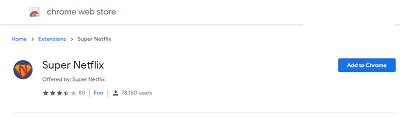
- После установки вы должны увидеть его значок рядом с другими дополнениями в вашем браузере.
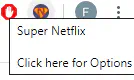
- Войдите в свой аккаунт Netflix в браузере Chrome.
- Выберите фильм или шоу, которое вы хотите посмотреть. Запомните, на каком эпизоде и сезоне вы находитесь, если собираетесь добавить пользовательские субтитры к сериалу.
- Далее вам нужно загрузить субтитры, соответствующие эпизоду или фильму, который вы хотите посмотреть на Netflix. Для загрузки субтитров можно использовать веб-сайт, например opensubtitles.org .
- Загруженные субтитры будут загружены в ZIP-файле. Извлеките файл SRT из ZIP на рабочий стол.
- Поскольку Netflix не поддерживает формат субтитров (SRT), вам нужно преобразовать его в DFXP, тип файла, который использует Netflix. Вот онлайн-инструмент , который можно использовать для этого. Откройте Subflicks, нажмите Choose Subtitle File и загрузите файл SRT, который вы сохранили на рабочем столе. Когда сайт преобразует файл, загрузите его.
- Вернитесь в Netflix и воспроизведите свой контент. Нажмите на паузу, чтобы добавить пользовательский субтитр.
- Удерживайте одновременно кнопки CTRL, Alt, Shift и T на клавиатуре. Откроется окно выбора субтитров. Нажмите на DFXP, который вы сохранили минуту назад.
- Выберите диалоговое окно из опций воспроизведения на Netflix. В разделе «Субтитры» выберите пользовательский субтитр и возобновите воспроизведение контента.
Это кажется очень сложным, особенно если учесть, что это нужно делать каждый раз, когда вы хотите получить пользовательские субтитры для фильма или сериала. Решайте сами, стоит ли это того.
Поиск контента Netflix на определенном языке
Как мы уже говорили, на Netflix есть много контента на других языках, кроме английского. Вам нужно найти его, но это совсем не сложно. Netflix знает о своей популярности во всем мире, и они сделали все возможное, чтобы помочь почти всем насладиться контентом, который им нравится.

Вы можете осуществлять расширенный поиск на Netflix — функция, которая не очень известна, но существует уже давно. Существуют даже секретные коды для Netflix, которые можно найти в Интернете. Подробнее об этом будет рассказано в последующих разделах.
А вот и интересующая вас часть — как искать контент Netflix на нужном вам языке:
- Войдите в свой аккаунт Netflix на любой платформе или устройстве.
- Нажмите на строку поиска (лупу) и введите следующее: нужный вам язык + язык.
- Если это вас смущает, вот пример — введите «французский язык» и вы увидите весь контент Netflix на французском. Разве это не круто? Подождите, это еще не все.
- Вы можете еще больше настроить свой поиск и ввести «французское действие». Это покажет контент для определенного жанра на указанном вами языке. Это был только пример, вы можете искать ужасы, комедии, драмы и другие жанры.
Вы также можете поискать эти ключевые слова в Google. Вот что появляется при поиске «Netflix Hindi movies»:
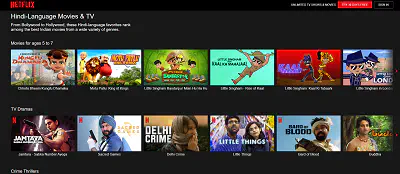
Netflix классифицирует контент по жанрам, поэтому вам будет легко выбрать один из них и просмотреть каталог доступных фильмов и передач на определенном языке.
Вы можете выучить новый язык на Netflix
Языковые возможности Netflix очень широки, и вы можете выбрать контент на таких языках, как испанский, французский, корейский, итальянский и др. Думали ли вы о том, чтобы использовать это в своих интересах и выучить язык на Netflix?
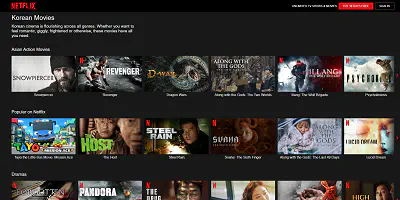
Конечно, трудно выучить такой иностранный язык, если у вас нет предыдущих знаний о нем. Netflix лучше подходит для того, чтобы подтянуть языковые навыки, которые у вас были раньше. Он также может помочь вам во время активного изучения языка в школе или на языковых курсах.
Вы можете использовать знания, которые вы почерпнули в этой статье, чтобы начать изучать язык. Либо измените язык профиля и субтитров, либо используйте строку поиска Netflix для поиска определенного языка.
Вы удивитесь, как много контента на разных языках есть на Netflix. Возможно, вы сосредоточились только на самых популярных вещах, таких как оригинальные фильмы Netflix, и не обратили внимания на большие возможности, которые Netflix предоставляет для изучающих иностранные языки.
Небольшая помощь в поиске контента на других языках
Опять же, большинство пользователей не знают о секретных кодах Netflix и о том, как их найти (это похоже на конкретный фильм во вселенной Гарри Поттера). Мы представляем вам кладезь этих секретных кодов — сайт под названием whats-on-netflix.com .
Следуйте шагам, чтобы найти контент на разных языках с помощью этого замечательного сайта:
- Нажмите на ссылку выше, чтобы войти на сайт.
- Прокрутите сайт вниз, и вы найдете строку поиска. Нажмите на нее и введите свой запрос (например, итальянские драмы). Нажмите Enter на клавиатуре, чтобы начать поиск.
- Вы получите список всех возможных результатов, соответствующих вашему запросу. Как видите, мы получили коды для семи различных типов итальянских драм на Netflix.
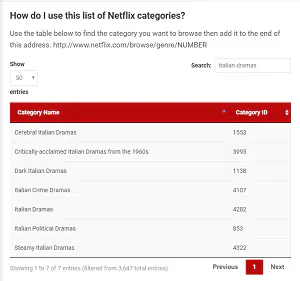
Когда вы получите то, что искали, войдите в свою учетную запись Netflix и используйте ее в строке поиска. С помощью этого простого приема вы сможете найти множество труднодоступных материалов на Netflix.
Wait, There’s More
Эти коды превосходны, но вы можете искать материалы на Netflix самостоятельно. Единственное ограничение — это ваше воображение. Вы можете искать конкретных режиссеров, актеров и даже страны. Хотите отличные фильмы на испанском языке? Наберите в поисковике «Педро Альмодовар», и вы их найдете.
Не обязательно искать только по названию страны. Вы также можете ввести более широкую область, например, Восточную Европу. Netflix покажет вам результаты поиска любого контента, относящегося к используемому вами поисковому запросу.
Netflix of Languages
Netflix — это глобальный феномен, который захватил весь мир. Благодаря своей популярности и успеху, он распространился по всем континентам. Это сделало чудеса для расширения контента и языков на Netflix. Нет другой потоковой платформы с таким количеством языковых опций.
Что вы думаете о языковых настройках Netflix? Пробовали ли вы изучать язык на Netflix? Расскажите нам об этом в разделе комментариев ниже.
YouTube видео: Как изменить языковые параметры в Netflix
Вопросы и ответы по теме: “Как изменить языковые параметры в Netflix”
Как изменить настройки языка Нетфликс?
Другие устройства1. Войдите на сайт Netflix.com на компьютере или в мобильном браузере. 2. Нажмите Аккаунт. 3. Выберите профиль. 4. Нажмите Язык. 5. Выберите нужные языки в списке Языки, на которых доступны фильмы и сериалы. 6. Нажмите Сохранить.
Как добавить русский язык в Нетфликс?
Чтобы запустить локальную озвучку для сериалов из медиатеки Netflix, необходимо установить плагин для браузера Chrome, зарегистрироваться и выбрать позицию из медиатеки DubFellows. Пока что выбор небольшой, всего 15 шоу, зато доступна настройка фильтров. Можно выбрать студию озвучки и язык: русский или украинский.
На каком языке Нетфликс?
Этой осенью стриминг-платформа Netflix запустилась на русском языке. Теперь у сервиса есть русскоязычный интерфейс, больше фильмов и сериалов российского производства и зарубежные картины с русским дубляжом.Сохраненная копия
Почему на Нетфликс нет перевода на украинский?
Если страна не соответствует стране, в которой вы находитесь, это может означать, что на вашем устройстве или в вашей сети используется VPN. Для просмотра фильмов и сериалов, доступных в вашем регионе, VPN необходимо отключить.
Что делать если в Нетфликсе нет русского языка?
Вот как это сделать: В нижнем меню веб-версии Netflix перейдите в разделе «Аудио и субтитры». В фильтре сверху выберите «Аудио», если он не настроен по умолчанию. Напротив должен выводиться русский язык.
Что есть на Нетфликс на русском?
Фильмы* Криминальное чтиво
- Аполло 13.
- Баллада Бастера Скраггса
- Железная Хватка
- Маугли: Легенда джунглей
- Рождественские хроники
- Хранитель времени
- Дитя человеческое











